利用 Android Studio 上传项目到 github,三年老 Android 经验面经
安装 git 版本控制系统.如 Git GUI;
在 github 网站上注册一个账号.
2、步骤
2.1 studio 的 git 配置;
安装好 git 后启动 Androidstudio,打开如下路径 File->Settings->Version Control(展开)->git
在 Path to Git executable 后面的输入框输入你安装的 git 路径,如下图所示:
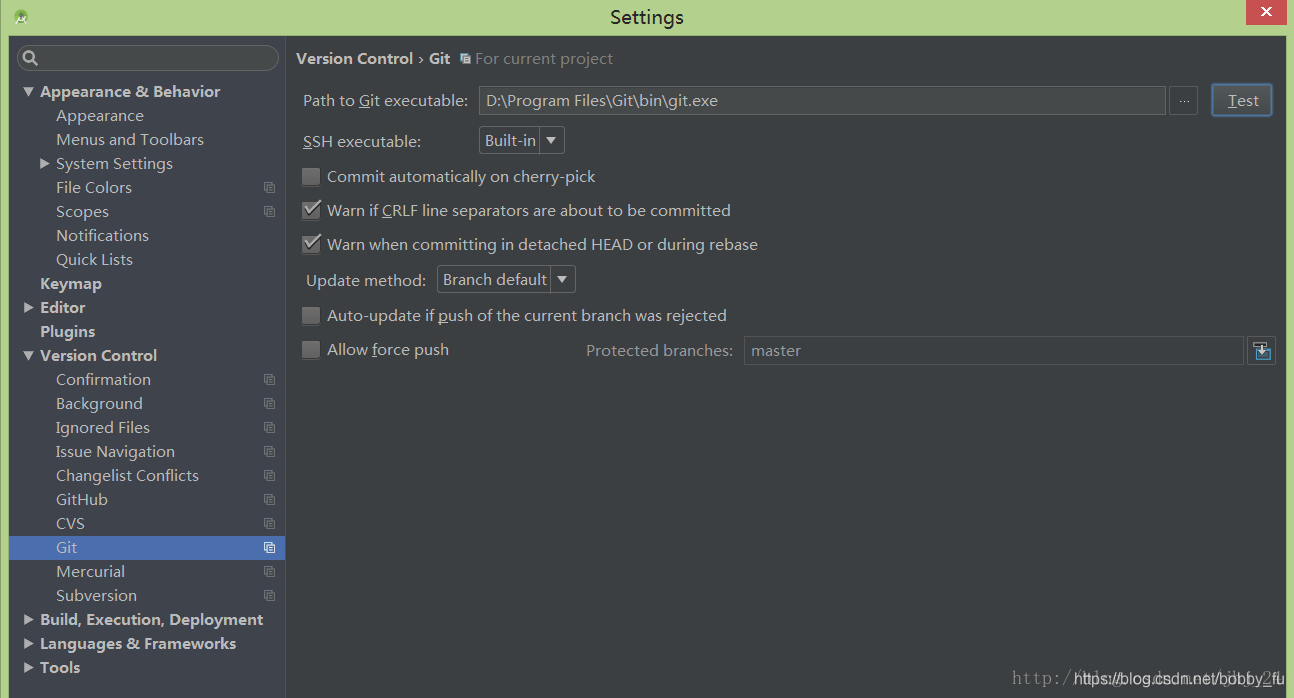
点击 test 按钮如果出现 Git executed successfully 对话框说明配置成功,同时对话框会显示你安装的 git 版本号;如下图所示

2.2 配置 github 登录信息
打开如下路径 File->Settings->Version Control(展开)->GitHub,如下图所示
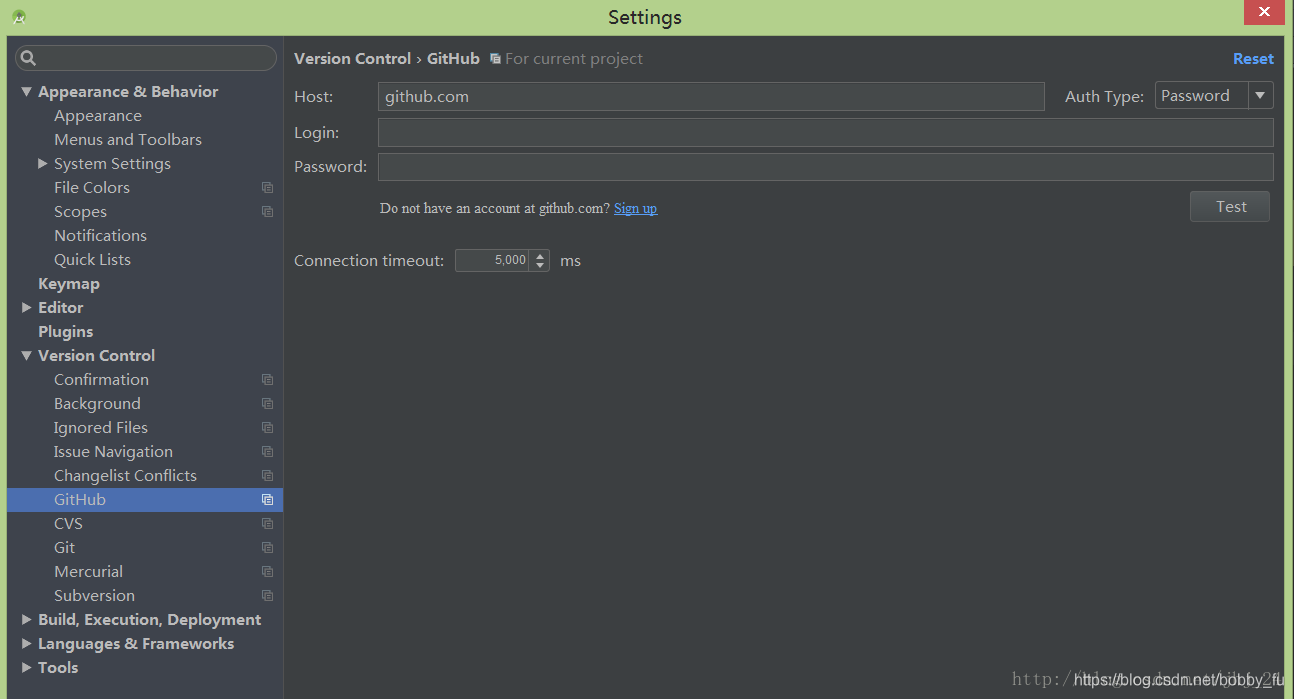
填入如下信息:
Host:github.com
Login:你的 github 账户名
Password:你的 github 账户密码
填完之后点击 test 按钮,如果出现如下对话框说明配置成功
2.3 上传工程到 github
打开你要上传的工程,顶部菜单选择 VCS->Import into Version Control->Share Project on GitHub,如下图所示:
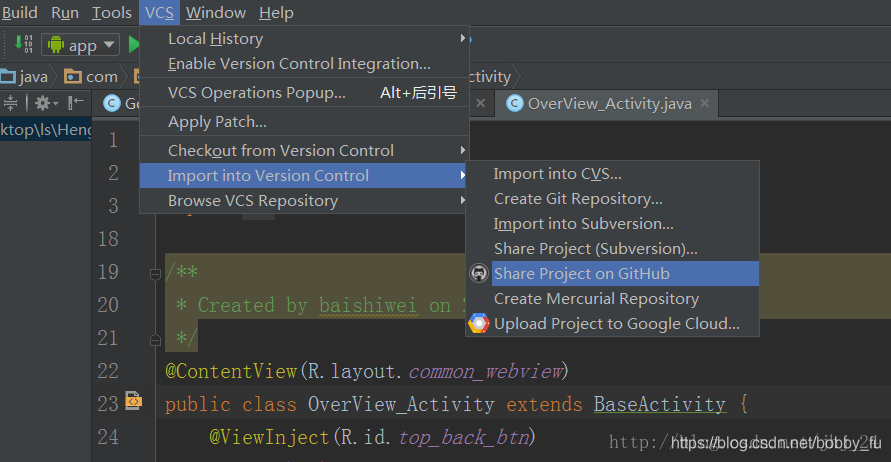
如果你是第一次提交该项目会出现如下对话框,提示你这是一个新的存储库(repo),可以自定义 repo 的名字,和添加描述。
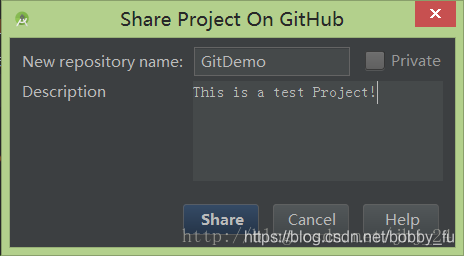
填写完毕点击 share 按钮如果你的工程没有问题会出现如下界面
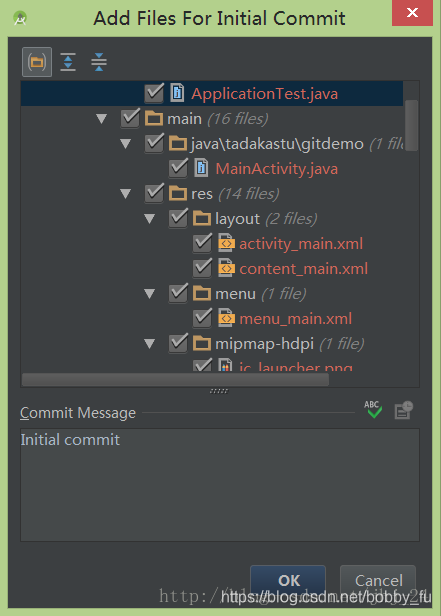
这里列出了将要提交的类,以及各种资源配置文件等等,点击 ok 按钮
输入你的 Master password 点击 ok,如果提交成功 studio 右上角会提示相关信息
此时打开你的 github 网站地址在你的 repositories 中会看到刚刚提交过的工程名称,点击进去会看到完整的提交工程,到此提交结束
2.4 项目更新
2.4.1 新增一个类
如果你的项目新增了一个类,当你创建该类的时候会提示你是否需要加入 git,如下图所示
选择 yes 该类就会加入 git,同时该类本身的颜色会有改变(Darcula 主题下由正常的白色变为绿色)
此时该类右击->Git->COmmit File… 出现如下对话框












评论